
Beviel de nieuwe functie voor het groeperen van tabbladen in Google Chrome voor Android niet? Deze nieuwe functie van Chrome waarmee je groepen tabbladen kunt maken en deze onder een nieuw ontwerp kunt rangschikken, is al enige tijd getest, maar sinds versie 88 is het beschikbaar standaard.
Als het is geactiveerd en om de een of andere reden je niet overtuigt, blijf dan kalm, want je hoeft niet per se door de hoepel te gaan. Dankzij de Google-vlaggen kan dat de groepering van tabbladen deactiveren in Chrome voor Android en we zullen u leren hoe u dit gemakkelijk kunt doen.
Hoe de nieuwe indeling van het groeperingstabblad van Chrome op Android uit te schakelen
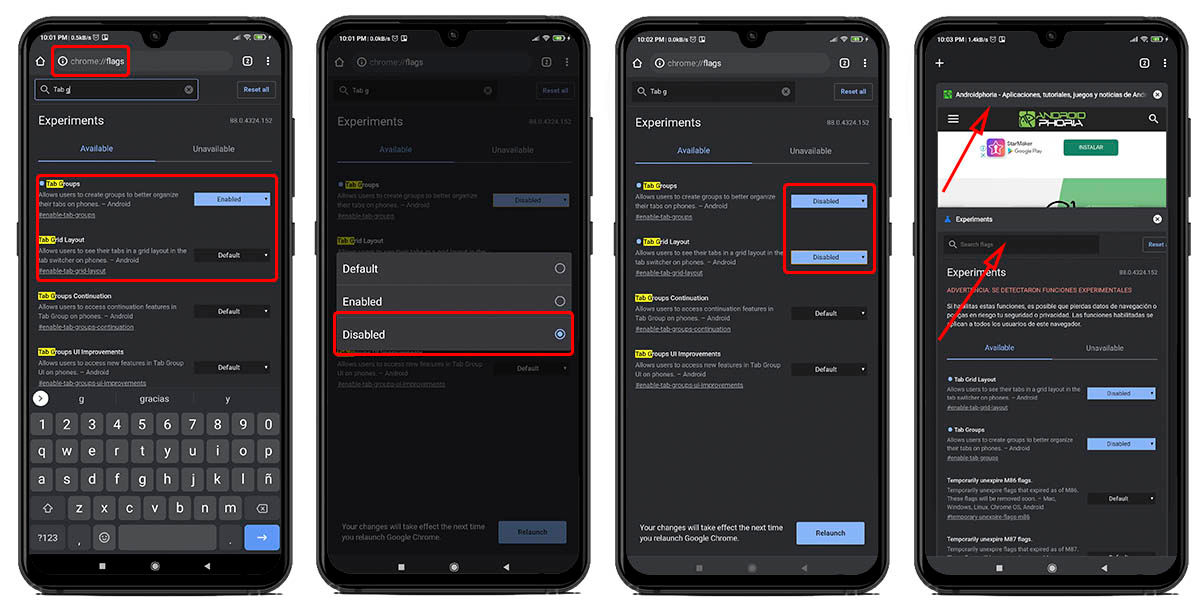
Nu de tabgroepering voor Chrome de testperiode heeft doorstaan, heeft Google deze geïntroduceerd in de nieuwe update van zijn browser voor Android. Het is een zeer handige functie, die ook wordt geleverd met een nieuw tabbladontwerp , maar er zullen mensen zijn die het niet leuk vinden en de voorkeur geven aan het oude watervalontwerp.
Standaard kan deze nieuwe functionaliteit niet worden uitgeschakeld, maar Google Chrome heeft een verborgen paneel voor ontwikkelaars dat zal u toelaten om dit te doen. Het is het vlaggenmenu van Chrome en van daaruit kun je praktisch alles in de browser in- of uitschakelen, zelfs die in een proefperiode.
Het is geen plaats waar je zou moeten spelen, tenzij je weet wat je doet, omdat je de app onbruikbaar zou kunnen maken. In deze zelfstudie zullen we u echter stap voor stap begeleiden om de nieuwe tabbladindeling en groepering van Chrome uit te schakelen. Zolang je alles tot op de letter volgt, zal het zijn eenvoudig en volkomen veilig , dit is wat je moet doen:
- Ga naar Google Chrome en open een nieuw tabblad .
- Type chrome: // vlaggen in de adresbalk en log in.
- Typ "Tabgroepen" in de verborgen menubrowser.
- Zoek de optie die u zoekt en selecteer "Uitschakelen .” Als u dit doet, wordt het groeperen van tabbladen uitgeschakeld.
- Ga terug naar de browser en typ "Tabrasterindeling" . '
- Zoek de overeenkomstige optie en selecteer "Uitschakelen .” Dit brengt je terug naar het oude trapsgewijze wimperontwerp.
- Herstart Google Chrome door door op de knop "Opnieuw starten" te drukken om de wijzigingen toe te passen.
Soms moet je het proces twee keer doen voordat het effect heeft, maar dit is niet altijd het geval. En als je je afvraagt waarom we twee functies uitschakelen, is dat omdat de ene rechtstreeks van de andere afhankelijk is. Groepering is gekoppeld aan de nieuwe tabbladlay-out van Chrome (het werkt niet met trapsgewijze lay-out), dus u moet beide uitschakelen zodat er geen conflicten ontstaan.
Het ging heel gemakkelijk, rechts? Onthoud dat u niets anders in dat menu aanraakt en geniet van uw browser met de klassieke tabbladen van uw leven.
